كيفية قفل شاشة iPhone فورًا.
قفل شاشة الآيفون بسرعة ضروري لحماية معلوماتك الشخصية. سواء كنت تسعى لحماية بياناتك من الأعيُن المتطفلة أو تريد فقط وسيلة أسرع لتفعيل القفل، عدة طرق فعالة متوفرة لك. دعونا نستكشف خيارات بسيطة لقفل شاشة الآيفون فورًا وحل المشاكل الشائعة معًا.
استخدام زر الجانب لقفل شاشة الآيفون
يوفر زر الجانب أبسط طريقة لقفل أي آيفون حديث بسرعة. إنه ميزة موثوقة مصممة في أجهزة الآيفون، مما يضمن الوصول السريع لتأمين شاشتك.
- حدد موقع زر الجانب على الجانب الأيمن من الآيفون الخاص بك.
- اضغط على الزر لفترة قصيرة؛ يجب أن تتلاشى الشاشة ويغلق القفل فورًا.
- لفتح الجهاز، اضغط على زر الجانب مرة أخرى وصدق من خلال Face ID أو Touch ID أو باستخدام رمز المرور الخاص بك.
تبقى هذه الطريقة فعالة وبسيطة، مما يجعلها مفضلة بين المستخدمين لقفل الشاشة بسرعة. ومع ذلك، إذا كنت تبحث عن بدائل أو تحتاج إلى حل أكثر تنوعًا، تابع القراءة لتتعلم عن AssistiveTouch.
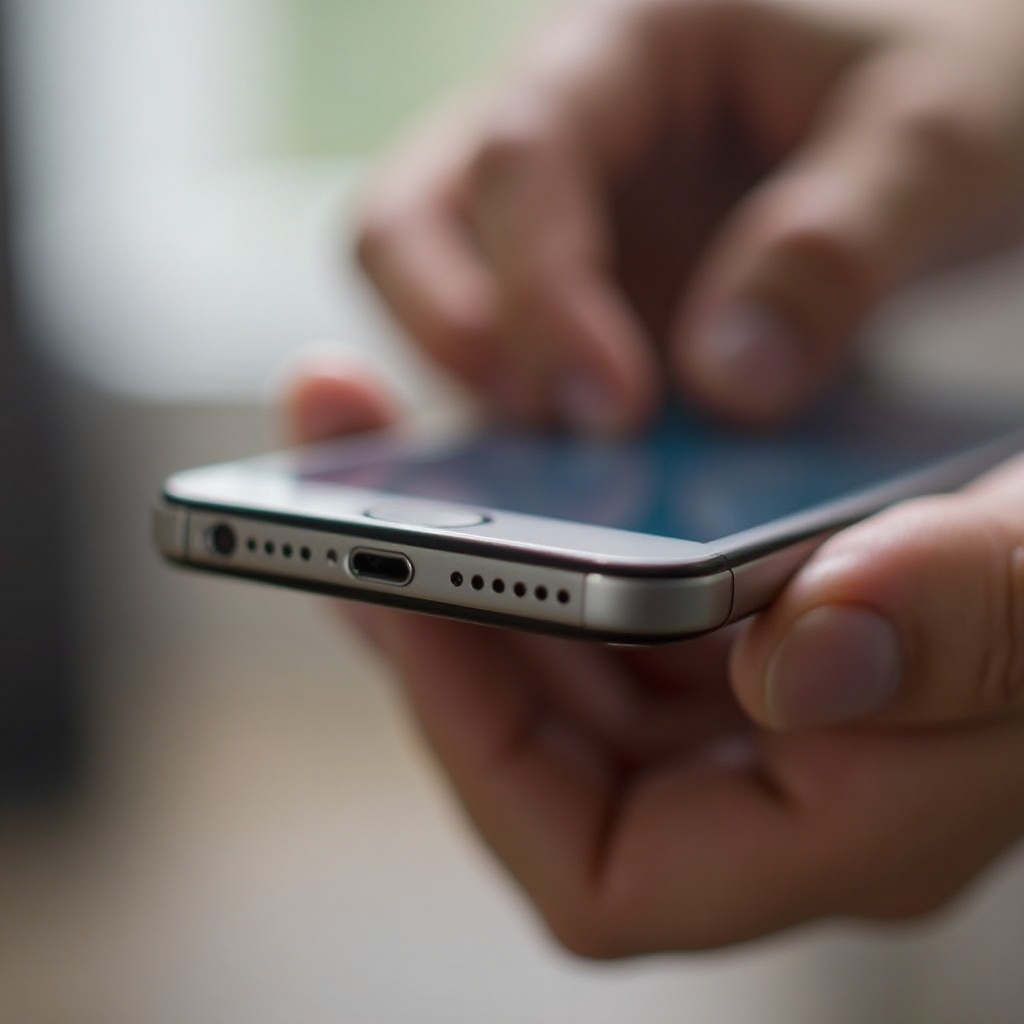
إعداد AssistiveTouch لقفل الشاشة بسرعة
AssistiveTouch هو أداة رائعة إذا كنت تبحث عن وسيلة قابلة للتخصيص لقفل شاشة الآيفون أو إذا كان استخدام الأزرار البدنية يمثل تحديًا.
- اذهب إلى تطبيق “الإعدادات”.
- اضغط على ‘إمكانية الوصول’ وحدد ‘اللمس’.
- ابحث عن ‘AssistiveTouch’ وقم بتشغيله.
- اختر ‘تخصيص القائمة العلوية’.
- أضف خيار ‘قفل الشاشة’ إلى قائمتك.
يسمح لك هذا الإعداد بقفل الشاشة عبر بضع نقرات، تلبية احتياجات الوصول المتنوعة والحفاظ على أزرار جهازك الحساسة.
تمكين AssistiveTouch
تنشيط AssistiveTouch سريع. لا يسهم هذا العنصر في قفل الشاشة بسهولة فقط بل يعزز أيضًا التفاعل مع الجهاز، خاصة للمستخدمين الذين يبحثون عن بدائل الأزرار.
تخصيص قائمة AssistiveTouch
إعداد قائمة AssistiveTouch الخاصة بك يعزز الكفاءة. رتبها وفقًا لتفضيلاتك لتجربة قفل سلسة بأقل جهد.
قفل شاشتك باستخدام سيري: طريقة خالية من الحاجة لاستخدام اليدين
للمستخدمين الذين يحتاجون إلى حل خالي تمامًا من استخدام اليدين، يمكن أن يكون سيري أداة لا تقدر بثمن. هذه الطريقة ممتازة في السيناريوهات التي لا يكون فيها التحكم اليدوي ممكنًا.
- فعّل سيري بقول “يا سيري”، أو اضغط على زر الجانب.
- اطلب من سيري “قفل شاشتي”.
- يجب أن يُقفل شاشة الآيفون على الفور.
استخدام سيري يضمن الراحة والأمان بدون الحاجة إلى لمس جهازك، مما يوفر طبقة إضافية من القدرة على الاستخدام في مختلف البيئات.
أتمتة قفل الشاشة باستخدام الاختصارات
للأشخاص المهتمين بالأتمتة، يقدم تطبيق اختصارات آبل قدرات ديناميكية في أتمتة العمليات، بما في ذلك قفل الشاشة تحت ظروف معينة.
- افتح تطبيق الاختصارات.
- اضغط على ‘+’ لإنشاء أتمتة جديدة.
- اختر محفزًا، مثل الاتصال بالواي فاي أو الوقت.
- قم بتعيين ‘قفل الشاشة’ كإجراء.
تعزيز عمليات قفل الشاشة يرفع مستوى أمان الجهاز حتى عندما قد تنسى تفعيله يدويًا، مما يضمن راحة البال في الحياة اليومية.
مقدمة لتطبيق الاختصارات
تطبيق الاختصارات هو أداة قوية تسمح للمستخدمين بأتمتة المهام بسهولة، مما يمدد من وظائف الآيفون وتخصيصه.
إنشاء أتمتة قفل الشاشة
إعداد الاختصارات لقفل الشاشة يضمن الانتقالات السلسة ويؤمن جهازك في أوقات محددة أو في سياقات معينة، مما يقلل من الأضرار اليدوية المحتملة.
استكشاف مشاكل قفل الشاشة الشائعة
أحيانًا، قد لا تقفل شاشتك بشكل صحيح. إليك خطوات لحل المشاكل الشائعة:
- التحقق من الإعدادات: تحقق مرة أخرى من إعدادات القفل لضمان التكوين الصحيح.
- تحديث البرنامج: تشغيل أحدث إصدار من iOS يحل العديد من المشاكل المبلغة.
- إعادة تشغيل الآيفون: كثيرا ما يمكن إعادة التشغيل البسيطة أن تحل المشاكل غير المتوقعة.
باتباع هذه النصائح لحل المشاكل، يمكنك استعادة وظيفة القفل المتوقعة لجهازك، مما يحافظ على الآيفون آمنًا وفعالًا.
الخاتمة
قفل شاشة الآيفون فورًا أصبح سهلًا مع توفر عدة طرق. سواء كانت تفضيلاتك باستخدام زر الجانب، سيري، أو AssistiveTouch، يمكنك تعديل نهجك لتناسب احتياجاتك. تضمن هذه الاستراتيجيات بقاء جهازك خاصًا وآمنًا بأقل جهد.
“`html
الأسئلة الشائعة
هل يمكنني قفل شاشة iPhone بالنقر المزدوج؟
نعم، يمكنك استخدام ميزة النقر الخلفي لتعيين إجراء نقرة مزدوجة لقفل شاشتك. قم بتمكينها عبر ‘الإعدادات’ > ‘إمكانية الوصول’ > ‘اللمس’ > ‘Back Tap’.
كيف أعرف إذا كان قفل شاشة iPhone آمنًا؟
تكون شاشة iPhone مقفلة بأمان عندما ينطفئ العرض، ويتطلب ذلك إدخال رمز المرور أو معرف الوجه أو معرف اللمس للوصول إليه مرة أخرى.
ماذا أفعل إذا كانت زر الجانب لا يعمل؟
إذا كانت زر الجانب لا يعمل، حاول استخدام AssistiveTouch أو إعادة تشغيل هاتفك. إذا استمرت المشاكل، اتصل بدعم آبل للمزيد من المساعدة.
“`

